Az összes Outlook mappa kézi szkenneléseaz ismeretlen / egyedi küldők és címzettek listájának elkészítése meglehetősen időigényes. Tehát, ha azt szeretné tudni, hogy hány e-mailt kapott azóta, hogy a számítógépen beállította az Outlook programot, és egyszerű módszert keres az összes olyan feladó listájának kibontására, akik e-maileket küldtek Önnek vagy beszélgettek velük, próbálkozzon Topalt jelentés. Ez egy egyszerű bővítmény az Outlook számára, amely biztosítjaezek az információk a felhasznált teljes sávszélességről és a megadott időtartamra kapott e-mailek számáról szóló jelentések előállításán, valamint az egyedi feladóktól kapott e-mailek és az egyedi címzettek számának számlálásán alapulnak. Az alkalmazást úgy fejlesztették ki, hogy általános e-mail értékelési jelentést készítsen az Outlook különféle elemeinek figyelembevételével, így gyorsan azonosíthatja azokat a feladókat és címzetteket, akik a meghatározott idő óta aktívabbak a beszélgetésekben. Az időfüggő opciók segítségével gyorsan megismerheti az egyirányú és a kétirányú e-mail forgalom sebességét. Ezenkívül óránként, hetenként, hónaponként vagy évenként jelentéseket készíthet, és adatszűrőket alkalmazhat a keresési eredmények szűkítésére.
A Topalt jelentés telepítése után meg kell tennieindítsa el az Outlook programot, és várja meg, amíg a küldés / fogadás folyamat befejeződik. Ha kész, indítsa el az alkalmazást, és kövesse a képernyőn megjelenő egyszerű utasításokat a varázsló lépéseinek követéséhez.
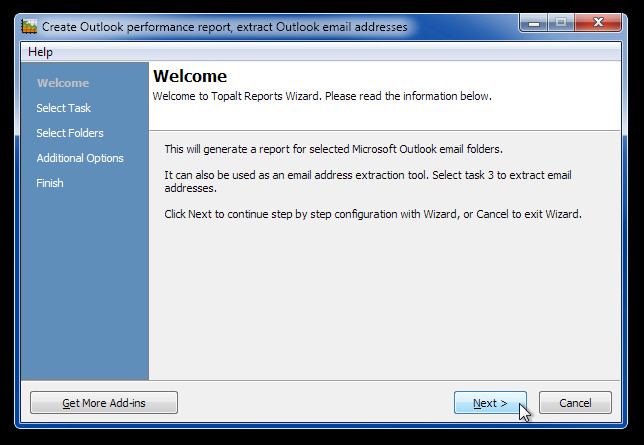
A második lépés fontos. Itt meg kell határoznia a felülvizsgálni kívánt jelentés típusát. Az összes fent említett jelentéstípus itt fel van sorolva. Válassza ki az egyiket, és kattintson a Tovább gombra a folytatáshoz.
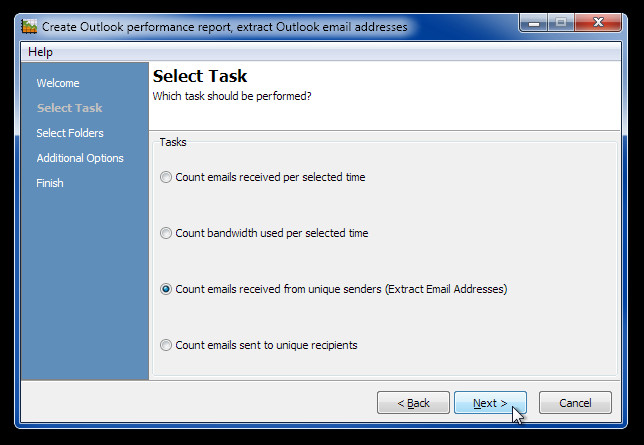
Harmadik lépésként válassza ki az e-mail mappákatA beolvasandó szkenneléshez kattintson a Tovább gombra, hogy meghatározza a dátumtartományt és a számlálótípust (nap / hét / hónap szerint) az e-mailek számának számításához, a meghatározott típusú jelentés elkészítéséhez.
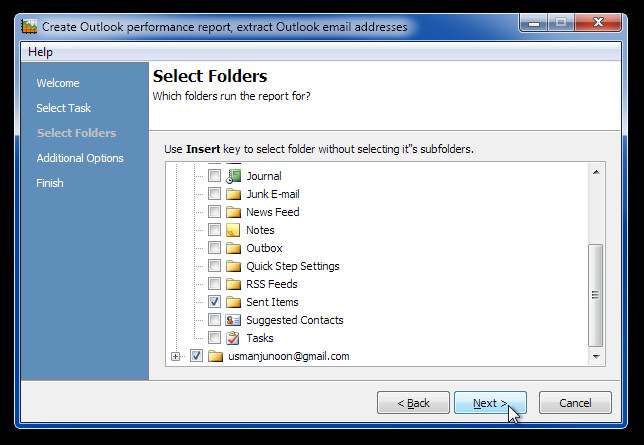
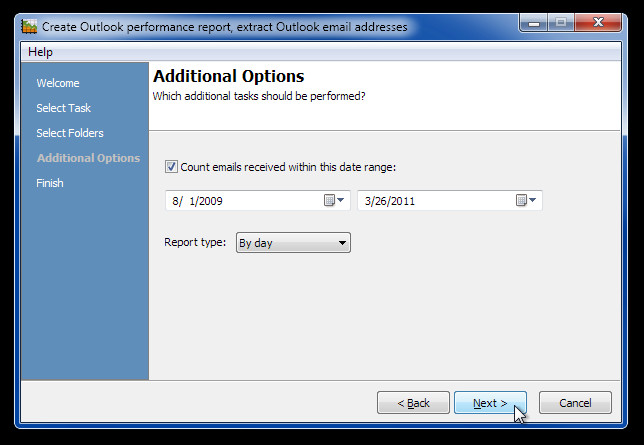
Az utolsó lépés megmutatja az összes adatot, amelyet a szkennelési folyamat során összegyűjtött, azzal a lehetőséggel, hogy a listát Excel támogatott CSV formátumban exportálja.
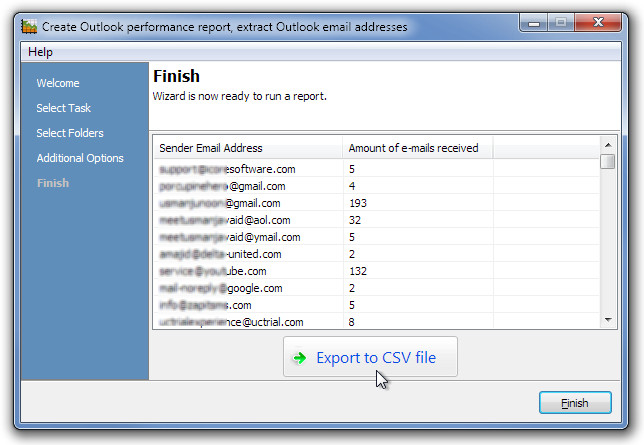
Az Outlook 2000, 2003, az Outlook 2007 és az Outlook 2010 programmal működik
Töltse le a Topalt-jelentéseket




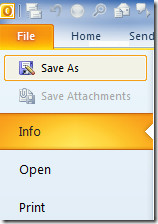







Hozzászólások